konfigurasi ssh server
Cara Install SSH Server Di Debian 8
Jika sudah ketik perintah berikut
# apt-get install ssh
Klik enter dan tunggu hingga proses selesai, muncul pertanyaan Do you want to continue ? tekan Y kemudian enter.
Jika anda belum memasukan dvd 1 maka akan diminta untuk memasukan dvd 1 karena file openssh-server berada di dvd 1
Untuk mengecek versi ssh ketikan perintah
# ssh -V
Setelah berhasil mengetahui versi ssh, itu tandanya ssh server sudah berhasil di install. Anda bisa mengeceknya menggunakan aplikasi putty sebagai ssh client. Jika anda belum memiliki apliasi putty silakan klik disini.
Cara Mengakses Server Dengan Putty
Cara Konfigurasi SSH Server Debian 8
File konfigurasi ssh server berada di /etc/ssh/sshd_config. Disini saya akan contohkan konfigurasi ssh agar bisa login menggunakan root dan mengubah port 22 (default) menjadi 1234.
# nano /etc/ssh/sshd_config
Cari tulissan PermitRootLogin ganti without-password menjadi yes
Kemudian untuk mengganti port silakan cari tulisan port 22, dan ganti dengan angka terserah anda. Disini saya contohkan mengganti dengan 1234.
Jika sudah simpan file dengan cara tekan CTRL+X, pilih yes kemudian ENTER. Restart konfigurasi dengan perintah
#service ssh restart
Sekarang saatnya pengujian menggunakan putty, tulis ip address dan port sesuai yang sudah diganti tadi
Saat diminta untuk memasukan username dan password, silakakan diisi dengan user dan password root

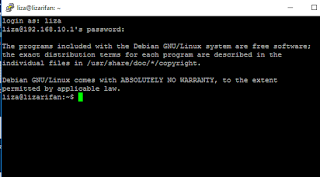


Komentar
Posting Komentar